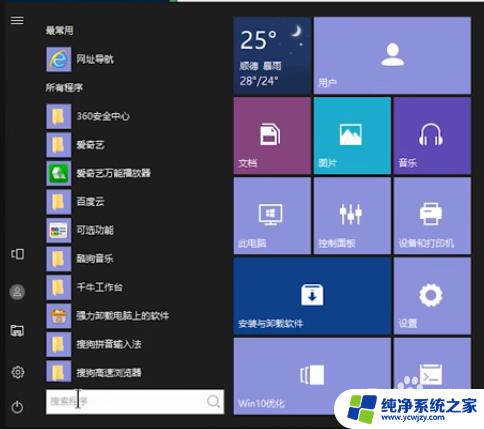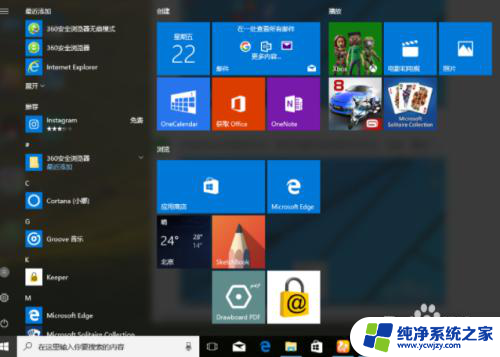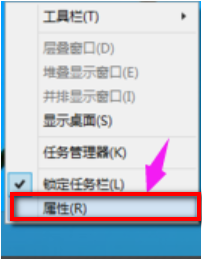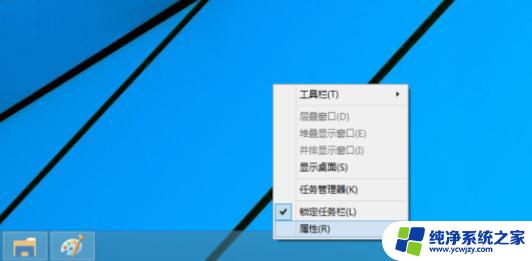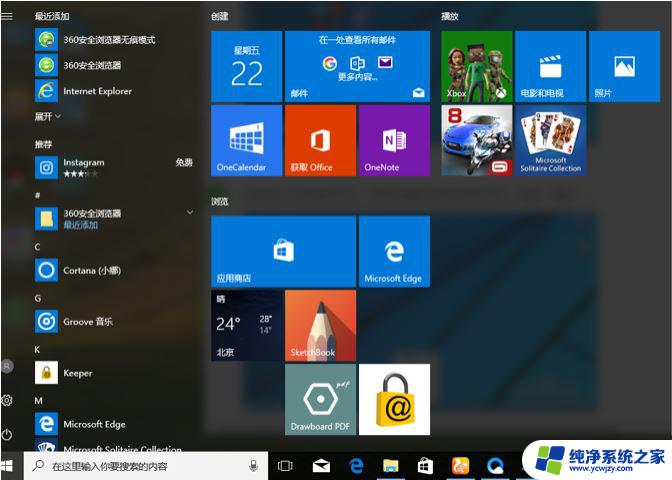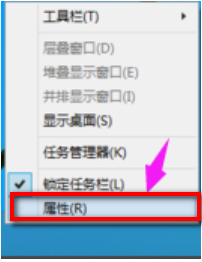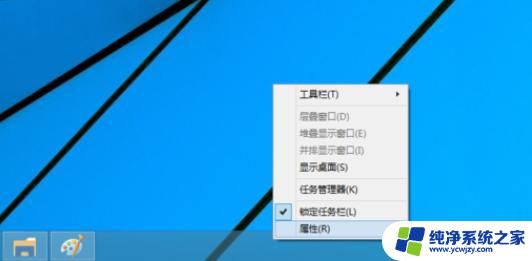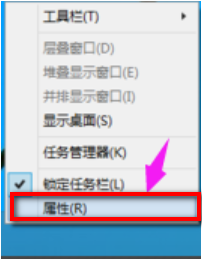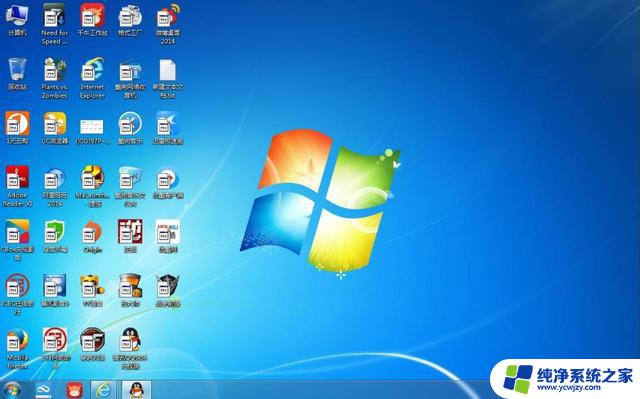win10界面如何改成win7界面 win10如何模仿win7界面
更新时间:2023-10-03 17:06:04作者:xiaoliu
win10界面如何改成win7界面,随着技术的不断进步和操作系统的更新换代,微软公司推出的Windows操作系统也在不断演变,Win10作为最新一代的操作系统,其界面设计和使用体验都有了很大的改进。对于一些用户来说,他们更喜欢旧版本的Windows界面,比如Win7的简洁和熟悉感。如何将Win10的界面改成Win7的样式呢?本文将介绍Win10如何模仿Win7的界面,帮助用户实现个性化的操作系统使用体验。
方法如下:
1.首先,用户点击左下角,需要手动取消“开始”菜单屏幕图标。
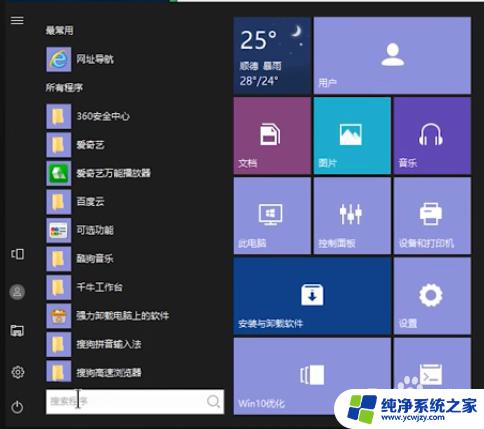
2.然后,用户在需要取消显示的图标上点鼠标右键。在弹出菜单中选择“从“开始”屏幕取消固定”即可。
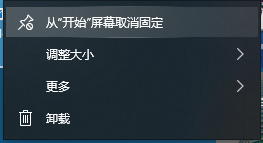 3另外,用户还可以打开安全卫士,点击右下角的更多进行设置。
3另外,用户还可以打开安全卫士,点击右下角的更多进行设置。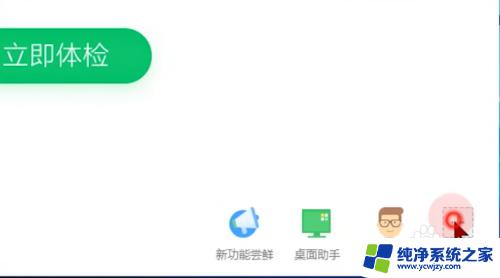
4.然后,用户点击进入win10设置,点击一键设置即可。
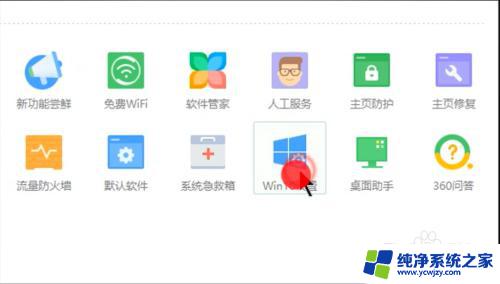
5.
接下来,用户选择点击手动设置,选择自己喜欢的风格部分修改。
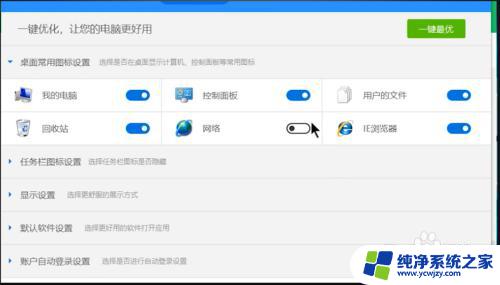
6.最后,菜单栏已经切换成win7系统风格。以上就是解决问题的具体步骤了。
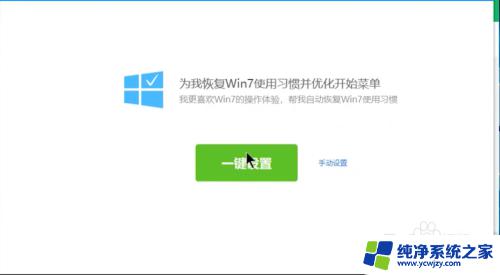
以上就是Win10界面如何改为Win7界面的全部内容,有需要的用户可以按照这些步骤进行操作,希望这些内容对大家有所帮助。